광대역 트랜시버(WBT)에서 소프트웨어 업그레이드
EK80(제품 이름)에 대한 특정 소프트웨어 업그레이드에는 트랜시버용 업그레이드도 포함됩니다. 최대 작동 성능을 보장하려면 모든 트랜시버를 EK80(제품 이름) 설치 파일과 함께 제공된 소프트웨어/펌웨어로 업그레이드해야 합니다.
필요조건
EK80 운영 소프트웨어를 업그레이드하려면 적당한 매체에 업로드 된 관련 파일 세트가 필요합니다. EK80 소프트웨어를 CD 또는 DVD로 받았지만 컴퓨터에 해당 드라이브가 없는 경우에는 파일을 USB 플래시 드라이브로 복사하십시오.
이 절차는 Microsoft® 운영 체제의 파일 처리 유틸리티를 잘 알고 있는 사용자에게 적합합니다.
문맥
EK80의 전원이 정상적으로 켜지면 소프트웨어는 작동 소프트웨어 버전이 광대역 트랜시버(WBT)(광대역 트랜시버)의 소프트웨어 버전과 일치하는지 확인합니다. 불일치가 있는 경우 오류 메시지가 표시됩니다.
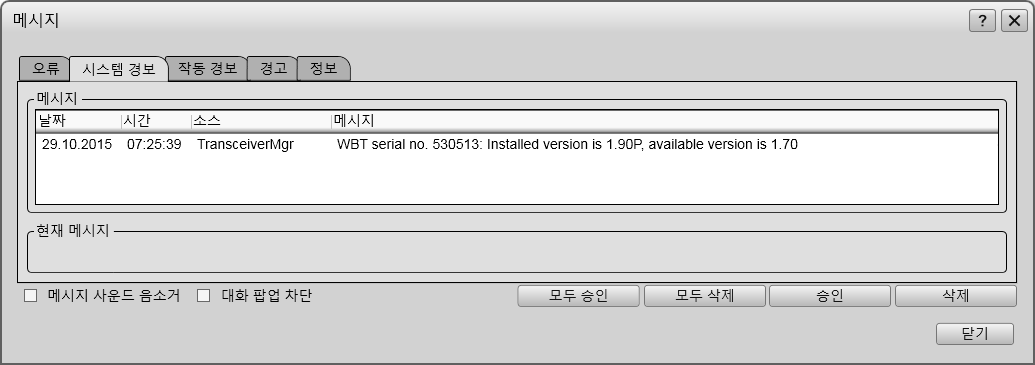
소프트웨어 다운로드 프로세스는 정보가 있는 여러 대화 상자에서 지원됩니다.
노트
트랜시버 소프트웨어를 업데이트하기 전에 네트워크에서 EK80 소프트웨어를 실행하는 컴퓨터가 한 대만 있는 것을 확인하십시오. 이 컴퓨터는 모든 관련 트랜시버에 연결되어 있어야 합니다. 트랜시버 소프트웨어를 다운로드하기 전에 트랜시버의 전원을 껐다가 켜십시오.
화면 캡처는 예로 제공됩니다. 최신 소프트웨어 버전을 반영하지 않습니다.
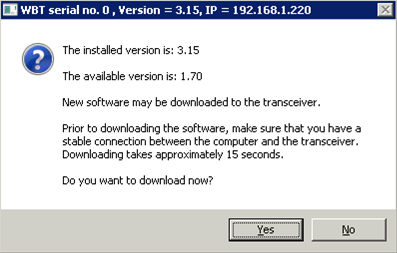
절차
| 1 | EK80 시스템에 둘 이상의 프로세서 유닛(프로세서 유닛)이 연결되어 있는 경우:
|
| 2 | 프로세서 유닛을 켜고 EK80 프로그램을 시작합니다. |
| 3 | 작동을 비활성으로 설정합니다. |
| 4 | 설정 메뉴를 엽니다. |
| 5 | 설정 메뉴에서 설치를 선택합니다. 설치 대화 상자가 열리는지 확인합니다. 이 대화 상자에는 왼쪽의 메뉴에서 선택한 페이지 수가 포함되어 있습니다.
|
| 6 | 좌측에서 트랜시버를 클릭합니다. Transceiver Installation(트랜시버 설치) 대화 상자가 열리는지 확인합니다.
|
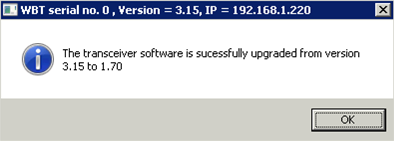 |
| 7 | 새 소프트웨어 버전을 다운로드합니다.
|
| 8 | 소프트웨어가 다운로드되면 모든 대화 상자를 닫고 정상적으로 다시 시작합니다. |
요구사항
다운로드 프로세스가 반복적으로 실패하는 경우 판매점이나 Simrad 지원 센터에 문의하십시오.